Kuidas Facebookis küsitlust luua?

Kui otsite, kuidas luua Facebookis küsitlust, et saada inimeste arvamust, siis meilt leiate kõik lahendused alates sündmustest, messengerist kuni looni; saate Facebookis küsitluse luua.
Pidevate uuendustega on WhatsApp kahtlemata muutunud üheks parimaks nutitelefonide vestlus- ja sõnumsiderakenduseks. Saate olekut värskendada, kuna lood näevad kohaletoimetamist ja saavad eraldi lugeda kviitungeid, saata rohkem kui 10 fotot ja palju muud. WhatsAppis leiate valikuid nii paljude asjade tegemiseks, kuid mitte sellest välja logimiseks.
Jah, WhatsAppil on valik „Telefoninumbri muutmine” ja minu konto kustutamise valik. Kuid nutitelefonis ei ole võimalik WhatsAppi kontolt välja logida . Selles artiklis käsitleme mõningaid lahendusi, kuidas nutitelefonis WhatsAppist välja logida ja kuidas saate WhatsAppi veebist välja logida.
Kiire navigeerimine: Whatsappist väljalogimine
Nagu oleme varem arutanud, pole Android-seadmetel WhatsAppist väljalogimise funktsiooni, kuid saate siiski välja logida ilma rakendust desinstallimata. Kuid enne seda on soovitatav teha oma WhatsAppi vestlustest varukoopia, et järgmisel sisselogimisel saaks selle taastada.
Samuti võite kaaluda parima WhatsAppi kappirakenduse installimist, et pärast uuesti sisselogimist oma andmed WhatsAppis turvaliselt hoida.
Kuid pidage meeles, et enne rakendusest väljalogimist tehke oma WhatsAppi vestlusest varukoopia . Varukoopia tegemiseks avage rakendus WhatsApp. Puudutage paremas ülanurgas kolme punktiga ikoone, avage valikute hulgast Seaded. Nüüd avage seadete lehelt Vestlused.
Chat Backup ja nüüd järgmisel lehel puudutage Backup. Pidage meeles, et peate sisestama Google'i konto, kuhu soovite WhatsAppi vestlused salvestada.
Kui olete protsessiga lõpetanud, järgige neid samme, et Androidis WhatsAppist välja logida.
1. samm: avage oma Androidi avakuval jaotis Seaded.
2. samm: minge jaotisse Rakendused ja leidke WhatsApp.
3. samm: puudutage valikut Salvestusruum ja seejärel Kustuta andmed .
4. samm: avage nüüd rakendus WhatsApp uuesti. Näete sisselogimisekraani.
Teise võimalusena võite telefonis WhatsAppi ikooni pikalt vajutada. Valige suvandite hulgast rakenduse teave ja seejärel valige Kustuta andmed.
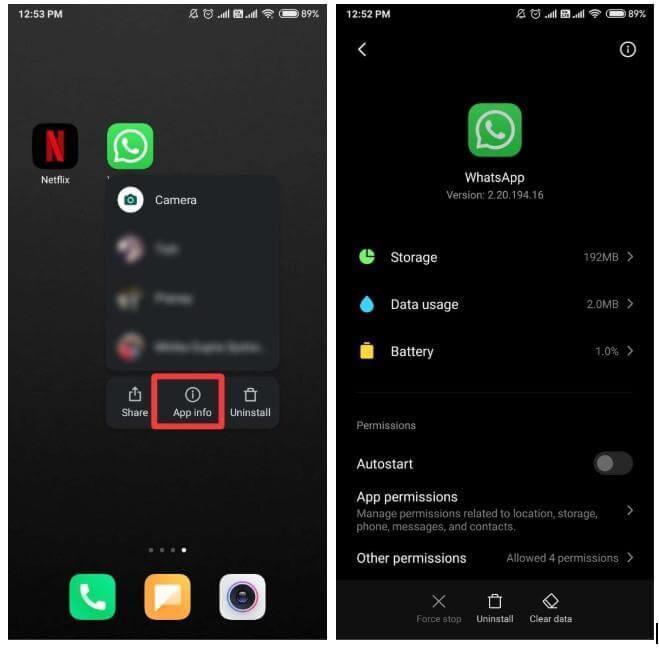
On iPhone ega iPad , siis ei saada võimalus andmete tühjendamine WhatsApp, kuid on lahendus. Enne edasist jätkamist peaksite oma vestlustest ja meediast iCloudis varukoopia tegema . Varukoopia tegemiseks avage WhatsAppi seaded, puudutage valikut Vestlused.
Siin puudutage valikut Chat Backup. Kui küsitakse, puudutage valikut Varunda kohe.
Nüüd järgige neid samme, et eemaldada ja uuesti installida WhatsApp oma iPhone'is.
Samm 1: On kodus ekraani oma iPhone , vajutage pikalt WhatsApp ikooni.
Etapp 2: Näete "X" nuppu desinstallida .
3. samm: küsimisel puudutage nuppu Kustuta. See desinstallib WhatsAppi teie seadmest.
4. samm: järgmine kord, kui soovite WhatsAppi uuesti sisse logida, laadige see App Store'ist alla ja installige see uuesti, näete sisselogimiskuva.
WhatsApp Webist väljalogimiseks on kaks võimalust. Esiteks arvutis ja teiseks telefonis.
Kui olete unustanud WhatsAppi veebist arvutist välja logida ja olete nüüd sellest eemal, saate WhatsApp Webist välja logida järgmiselt.
1. samm: avage avakuval oma nutitelefonis rakendus WhatsApp.
2. samm: minge WhatsAppi rakenduse vahekaardile Seaded ja seejärel puudutage Whatsapp Web/Desktop.
3. samm: leiate WhatsApp Webist arvutite loendi, kuhu olete sisse logitud.
4. samm: kõigist arvutitest WhatsAppi veebist väljalogimiseks puudutage nüüd nuppu Logi välja kõigist arvutitest.
5. samm. Nii saate WhatsAppist välja logida. Kui te ei soovi oma vestlusi kaotada ja varundada, tehke enne väljalogimist varukoopia.
Teise võimalusena saate ka töölauarakendusest välja logida .
1. samm: avage oma arvutis veebirakendus WhatsApp.
2. samm: minge vasakpoolsel ülemisel paanil kolme punkti ikoonile. Rohkemate valikute kuvamiseks klõpsake sellel.
3. samm: klõpsake nuppu Logi välja.
Kui otsite, kuidas luua Facebookis küsitlust, et saada inimeste arvamust, siis meilt leiate kõik lahendused alates sündmustest, messengerist kuni looni; saate Facebookis küsitluse luua.
Kas soovite aegunud pääsmeid kustutada ja Apple Walleti korda teha? Järgige selles artiklis, kuidas Apple Walletist üksusi eemaldada.
Olenemata sellest, kas olete täiskasvanud või noor, võite proovida neid värvimisrakendusi, et vallandada oma loovus ja rahustada meelt.
See õpetus näitab, kuidas lahendada probleem, kuna Apple iPhone'i või iPadi seade kuvab vales asukohas.
Vaadake, kuidas saate režiimi Mitte segada iPadis lubada ja hallata, et saaksite keskenduda sellele, mida tuleb teha. Siin on juhised, mida järgida.
Vaadake erinevaid viise, kuidas saate oma iPadi klaviatuuri suuremaks muuta ilma kolmanda osapoole rakenduseta. Vaadake ka, kuidas klaviatuur rakendusega muutub.
Kas seisate silmitsi sellega, et iTunes ei tuvasta oma Windows 11 arvutis iPhone'i või iPadi viga? Proovige neid tõestatud meetodeid probleemi koheseks lahendamiseks!
Kas tunnete, et teie iPad ei anna tööd kiiresti? Kas te ei saa uusimale iPadOS-ile üle minna? Siit leiate märgid, mis näitavad, et peate iPadi uuendama!
Kas otsite juhiseid, kuidas Excelis automaatset salvestamist sisse lülitada? Lugege seda juhendit automaatse salvestamise sisselülitamise kohta Excelis Macis, Windows 11-s ja iPadis.
Vaadake, kuidas saate Microsoft Edge'i paroole kontrolli all hoida ja takistada brauserit tulevasi paroole salvestamast.







